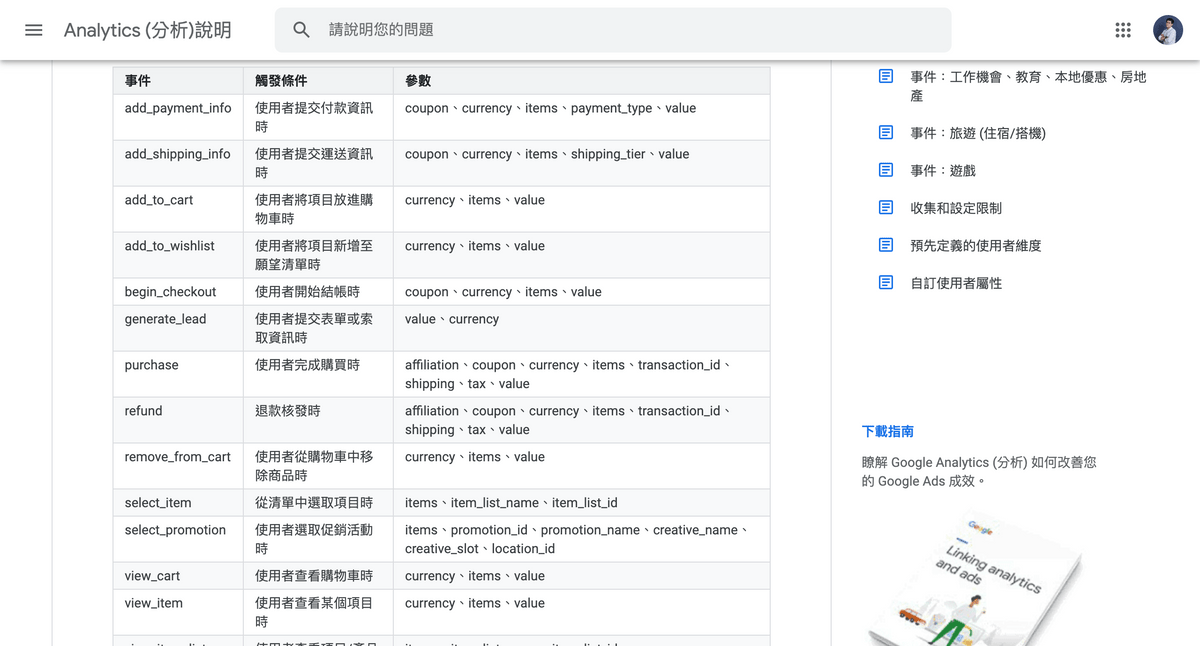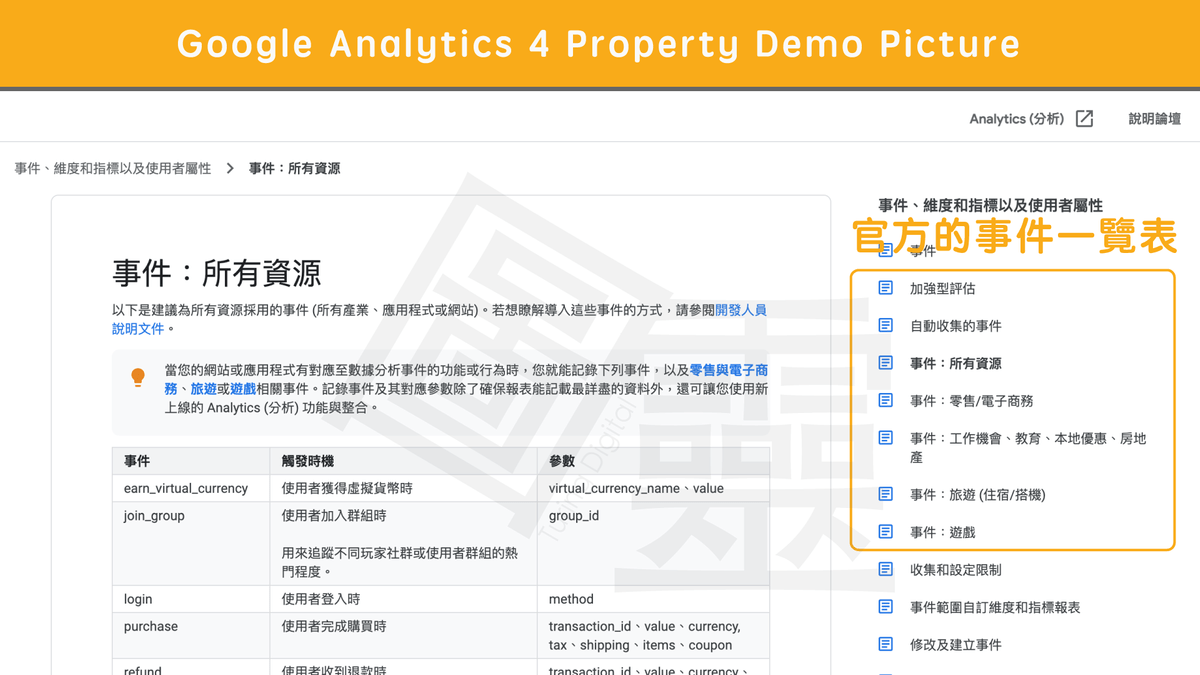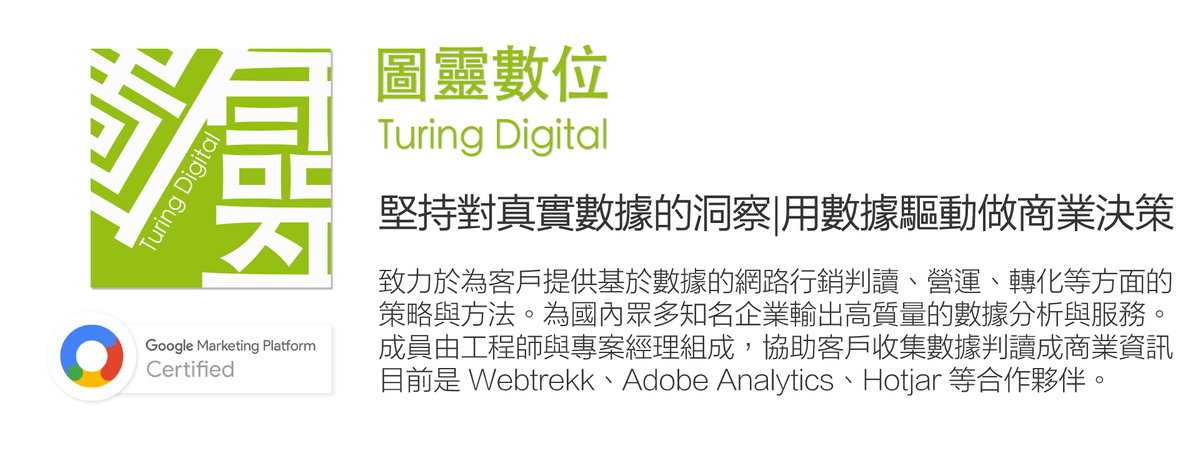【建議事件】新版 GA4 官方建議事件清單說明與教學,一次就上手!
新版 GA4 一共有四種事件類型,分別是「自動收集的事件」「加強型評估事件」「建議事件」「自訂事件」,今天我們會跟大家介紹的是「 建議事件(Recommended events)」。
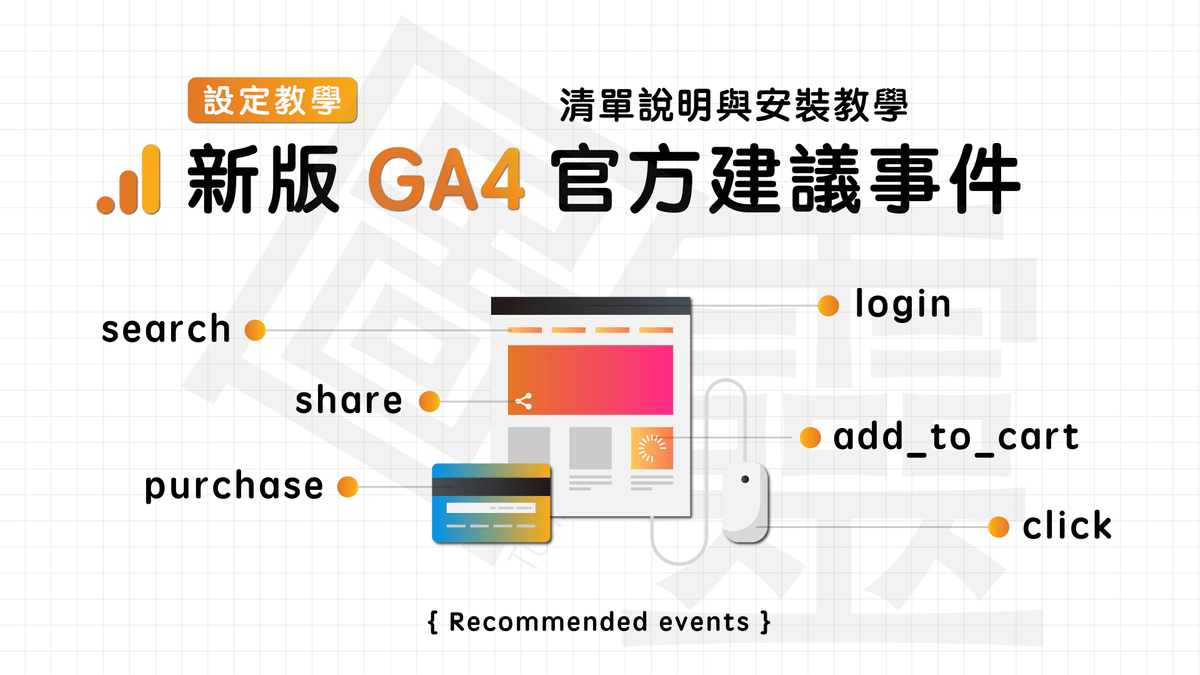
注意:通用型 GA 即將在 2023 年 6 月 30 日的時候關閉資料收集服務,並且預計在年底關閉整個後台,屆時將無法再使用,還沒轉移的小夥伴,趕緊轉移到 GA4 吧!(完整資訊還是以官方公布為主,想獲得最新消息,請洽圖靈數位)
文章目錄
一、認識建議事件
1. 何謂建議事件
2. 建議事件有哪些種類
3. 跟自訂事件差在哪裡
4. 建議事件使用需知
二、安裝建議事件
1. 挑選事件
2. 埋設事件教學
3. 測試結果
一、認識建議事件
1. 何謂建議事件
建議事件是由 Google 針對不同情境預先定義的名稱和參數所組成,官方依照不同的產業提供了相對應的建議事件,希望可以幫助品牌更有效的追蹤數據,假如你想要追蹤一些「自動收集的事件」「加強型評估事件」都沒有的事件,那你可以先看看「建議事件」的內容有沒有符合你的需求。
但跟「自動收集的事件」與「加強型評估事件」不同,建議事件需要自行導入,意思是假如要你想收集任一個推薦事件,必須先自行在網站或是 GTM 後台依照官方提供的資料進行設定,再把資料傳回去 GA4 後台。
2. 建議事件有哪些種類
Google 目前一共推出了五種建議事件類型,分別是
*適用 零售/電子商務 產業能採用的事件
*適用 工作機會/教育/房地產 產業採用的事件
*適用 旅遊 產業採用的事件
*適用 遊戲 產業採用的事件
3. 跟自訂事件差在哪裡
建議事件的名稱跟參數是由 Google 預先定義,因此可以保證適用到現在以及未來新增的 GA4 報表裡面,而自訂事件因為是名稱跟參數都是自己可以任意設定,所以未來可能會不適用某些報表功能。
4. 建議事件使用需知
如同筆者在第一段提到的,建議事件需要自行導入,假如你確定要追蹤任一個建議事件,你必需先確定你的網站或是應用程式有生成相對應的資料可以回傳給 GA4 的後台,官方也有提供相關的範例文件可以參考,假如你還是不知道該如何埋設程式代碼,歡迎找我們協助!
二、安裝建議事件
認識完何謂「建議事件」之後,我們將實際透過 GTM 來帶大家走一次將網站上現有的資料回傳到 GA4 裡面,本章節將會試著將一個電商網站上的「加入購物車」事件回傳到 GA4 後台。
【 Step 1 】找到官方的事件一覽表
你可以在這一個頁面的右側一口氣檢視各種類型的事件。連結在這裡
【 Step 2 】檢視「 零售/電子商務」的事件表
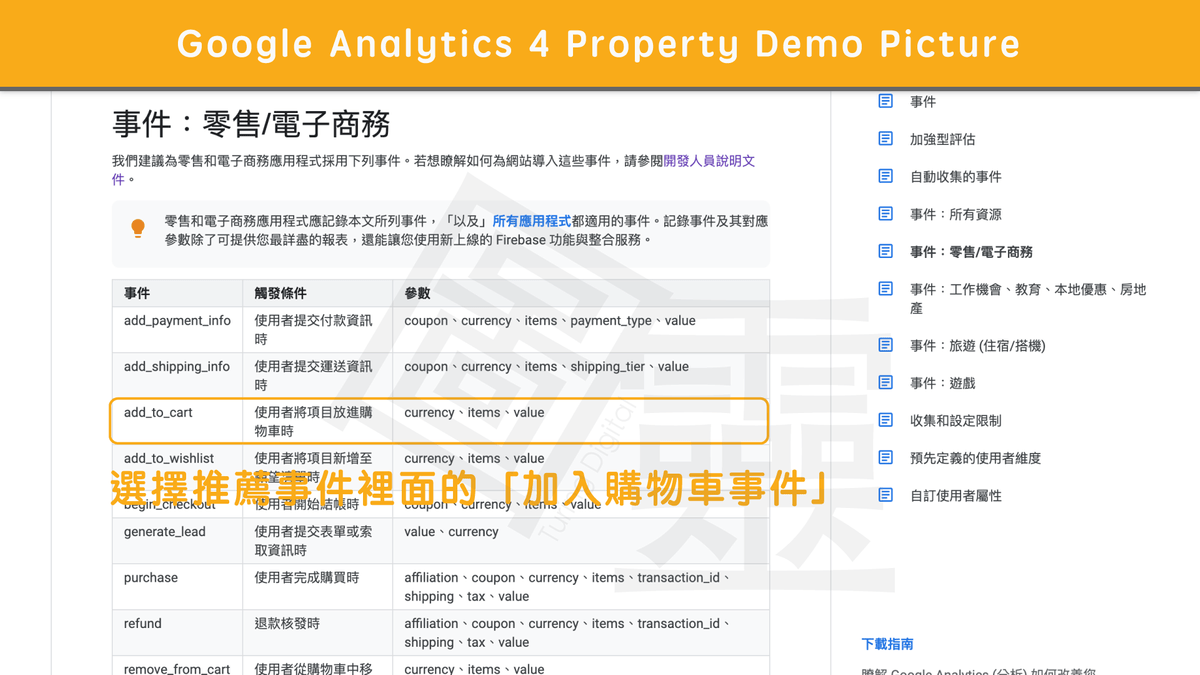
這個頁面的事件適用於零售/電子商務的網站或是應用程式,我選擇「add_to_cart」這個事件,一個事件代表使用者將商品加入了購物車裡面。
【 Step 3 】將 GA4 與 GTM 串接在一起
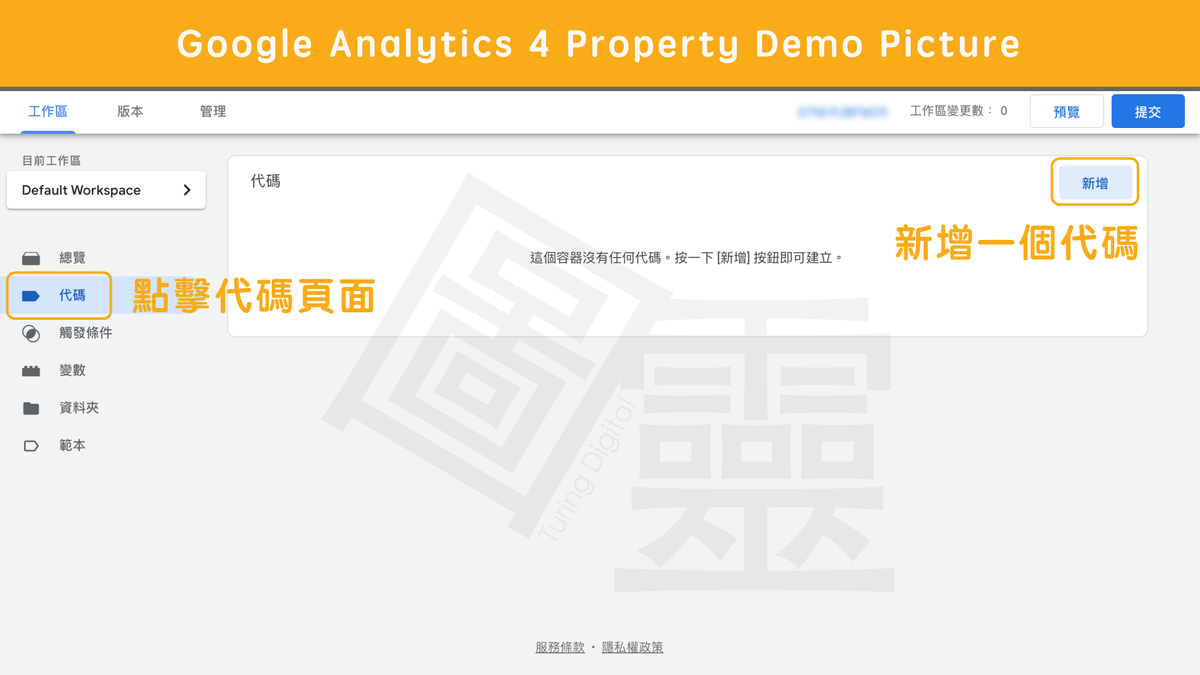
假如你的帳號的 GTM 還沒有跟 GA4 串接在一起,需要先進行串接。
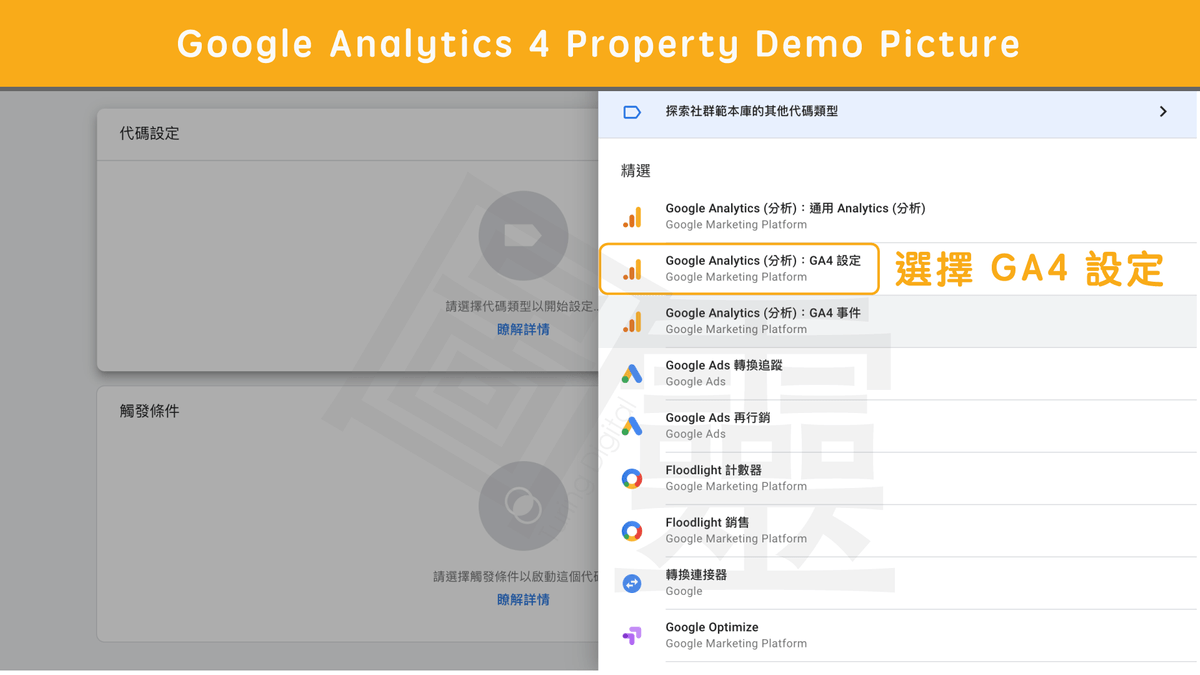
代碼類型選擇 GA4 設定。

要把 GA4 跟 GTM 串接,你需要找到 GA4 的評估 ID,你可以透過這個路徑找到:進入 GA4 後台 -> 點擊左下角的齒輪「設定」 -> 在資源層級點擊「資料串流」的按鈕 -> 找到你的網站並點選進去。
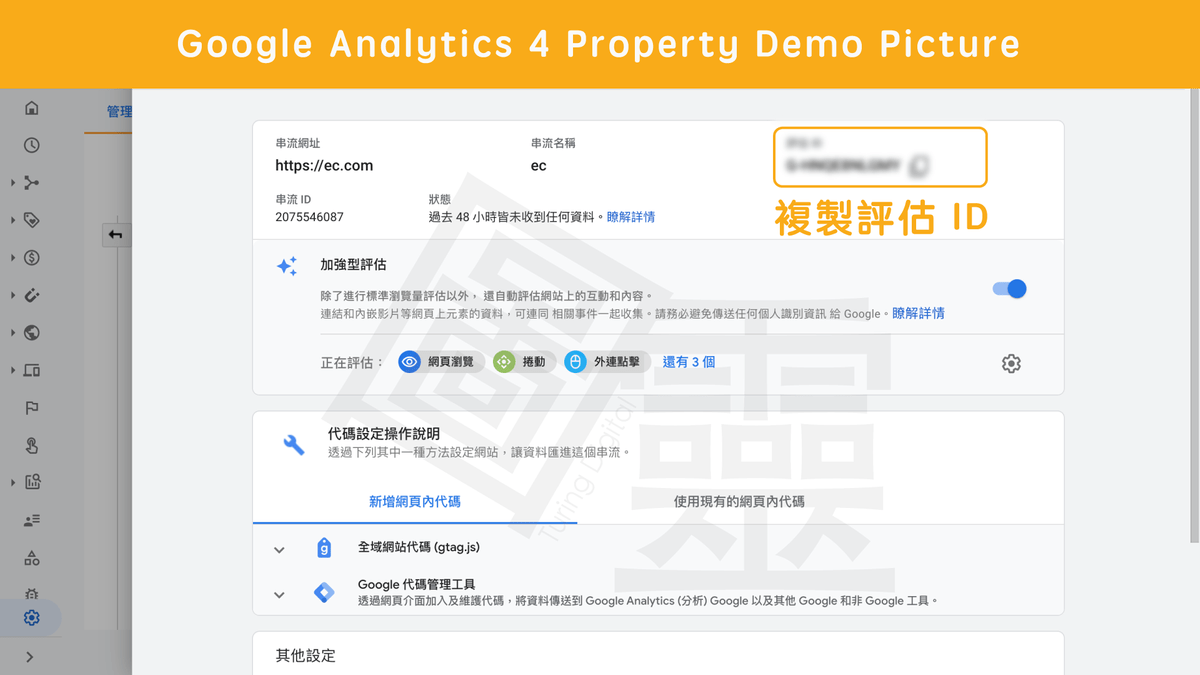
複製你的 GA4 的評估 ID。
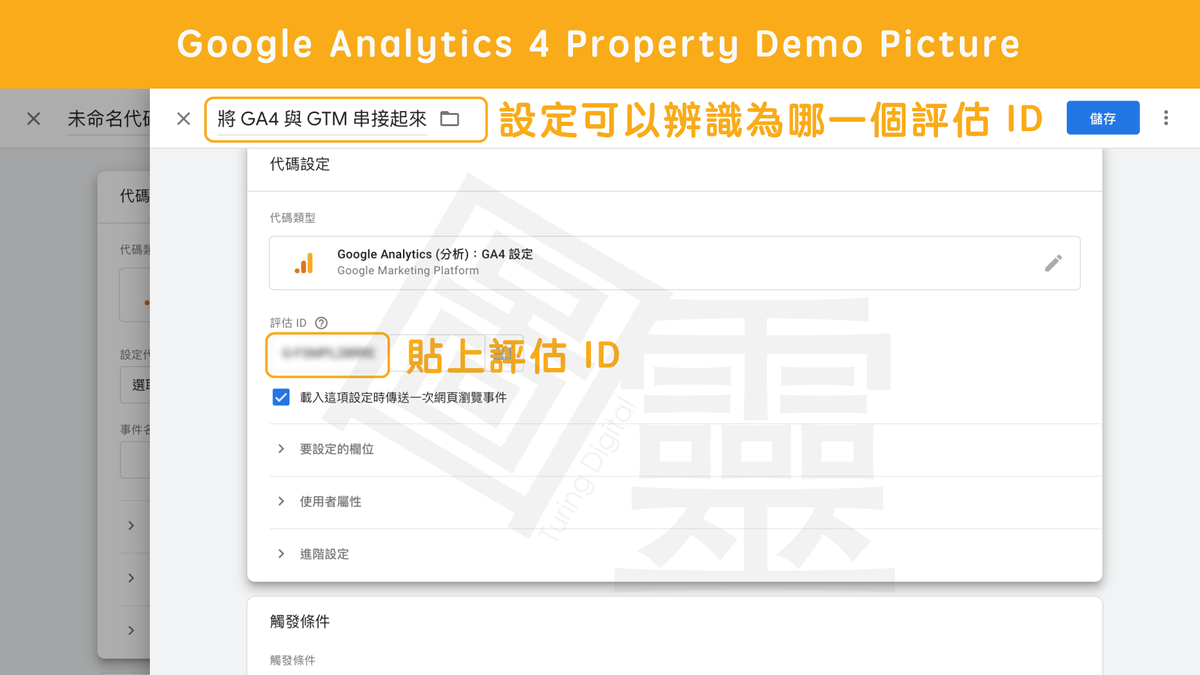
回到 GTM 後台,貼上評估 ID,並且將資料夾的名稱設定成可以辨識為哪一個評估 ID。
【 Step 4 】測試 GA4 跟 GTM 已經串連在一起

點擊右上角的預覽模式。
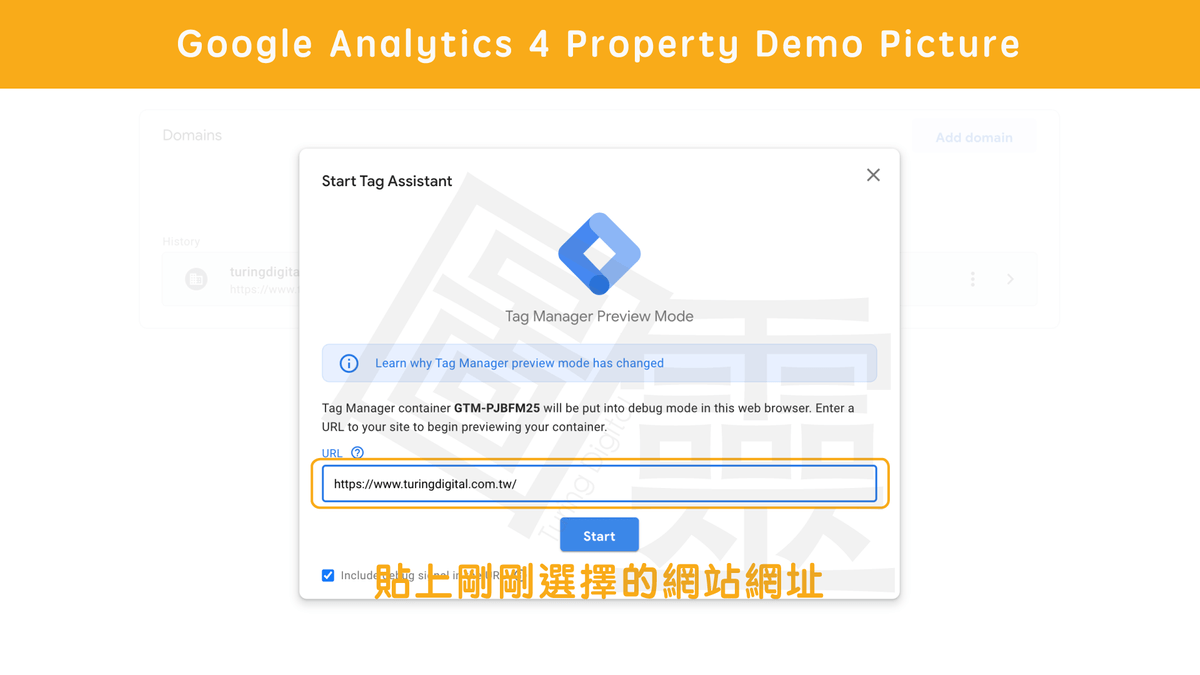
輸入你的網站網址,並點擊開始。
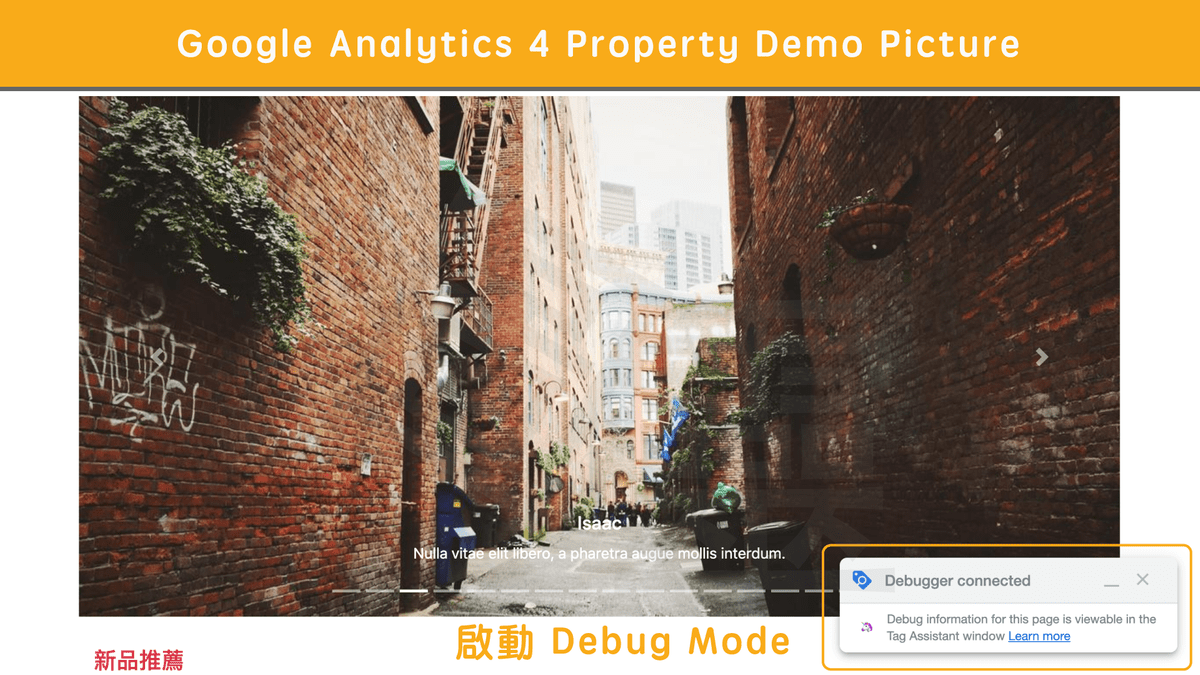
在網站的右下角點擊啟動 Debug Mode。
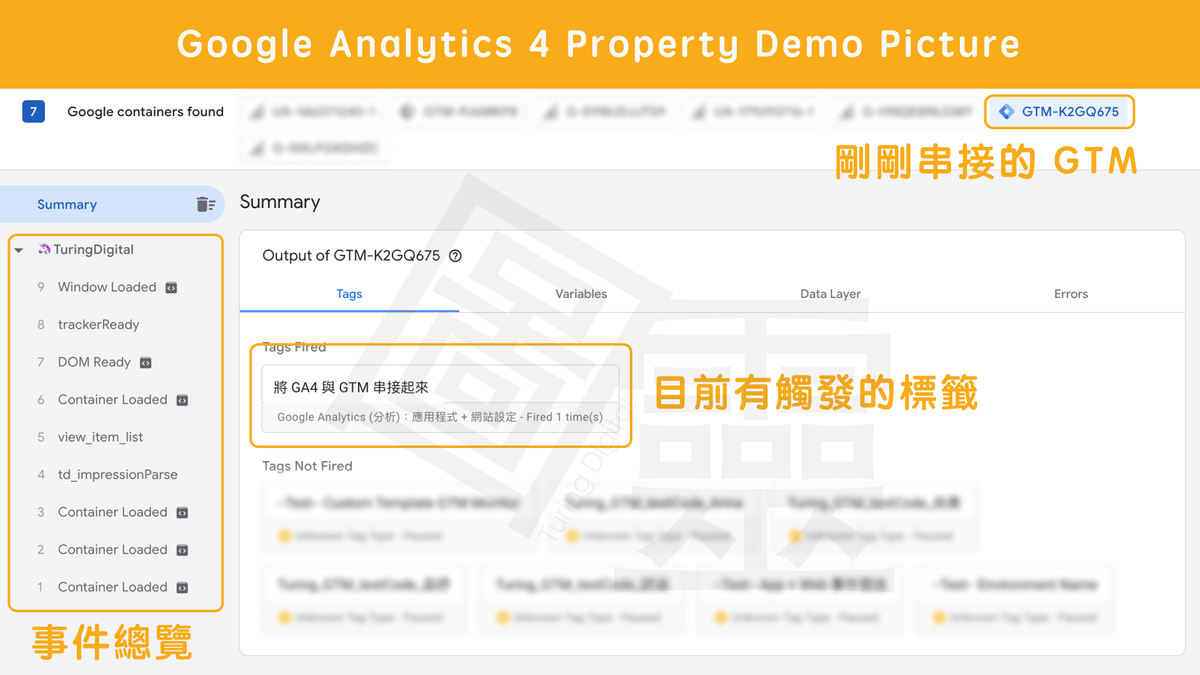
你可以在 Debug Mode 後台看到 GTM 的內容是否有被觸發。
*上方頁籤:確認是串接哪一個 GTM。
*事件總覽:看到會送出哪些資料。
*右側區域:確認被觸發了哪些標籤。
【 Step 5 】在網站執行想追蹤的動作
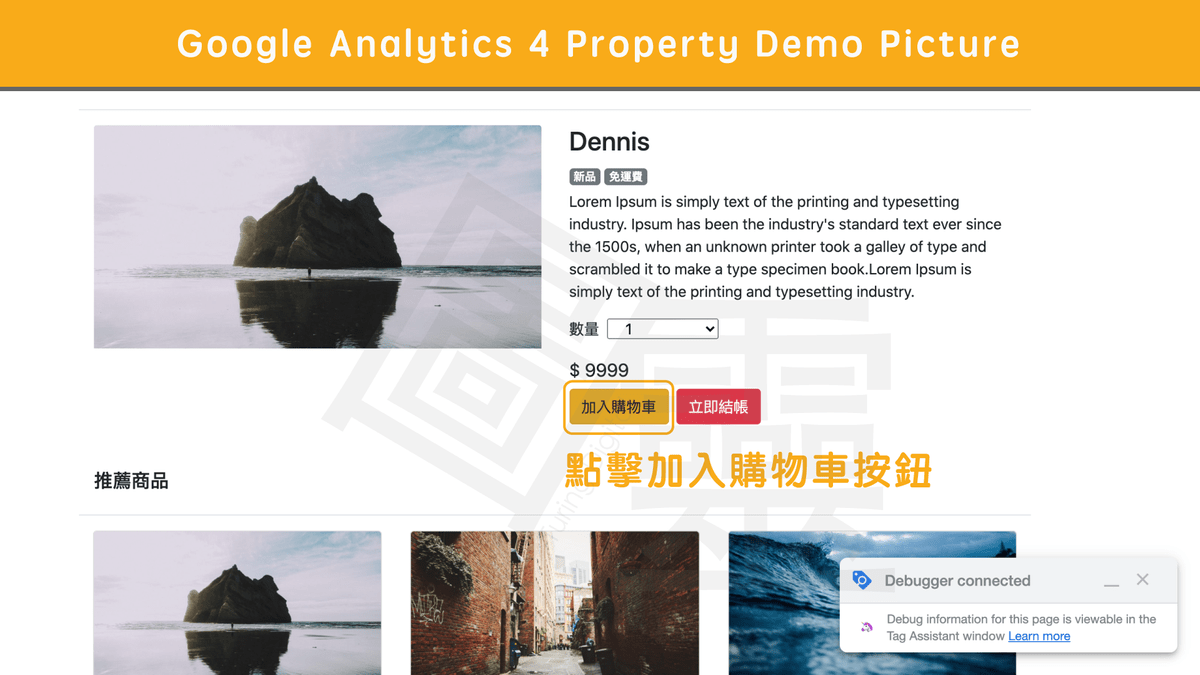
在這個範例當中我在產品頁面點擊了「加入購物車」按鈕。
【 Step 6 】在 Debug Mode 看到動作執行會送出的資料
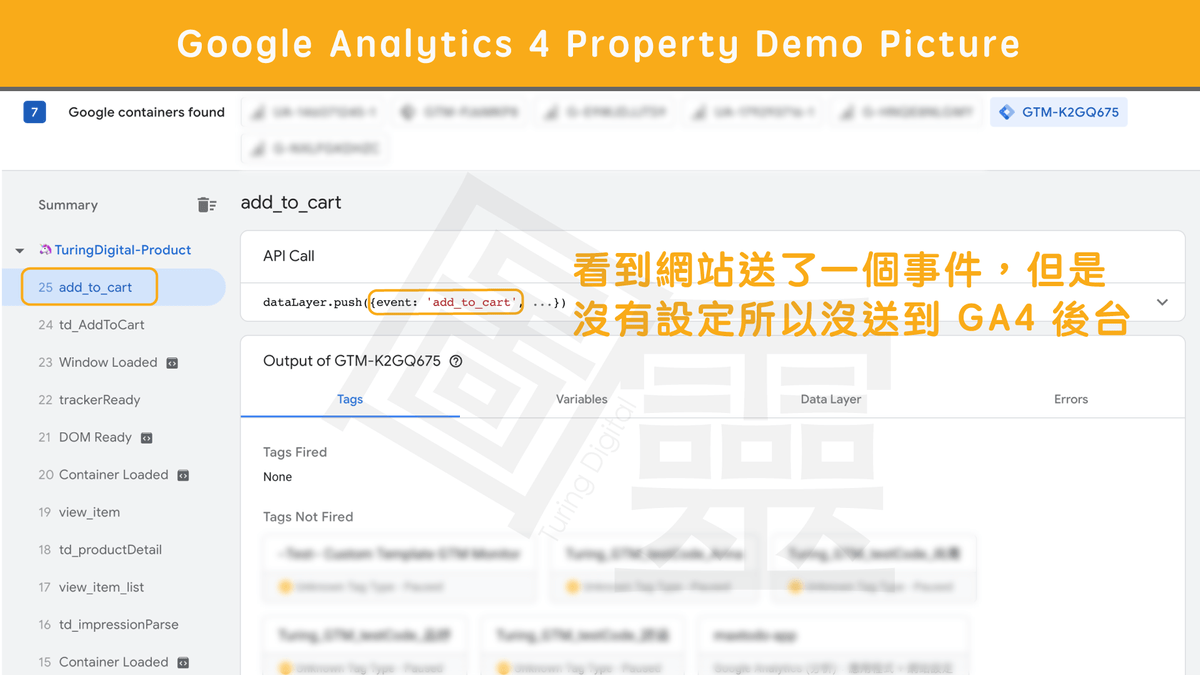
在這裡我們可以看到當我點擊搜尋按鈕會送出一個名為「add_to_cart」的資料,但是因為
*我沒有設定要將這個資料送到 GA4 後台,所以不會在 GA4 後台看到。
*我沒有設定這個資料送到 GA4 後台之後,要如何定義。
接下來我們要試著解決這兩個問題。
【 Step 7 】設定回傳資料給 GA4 的觸發條件
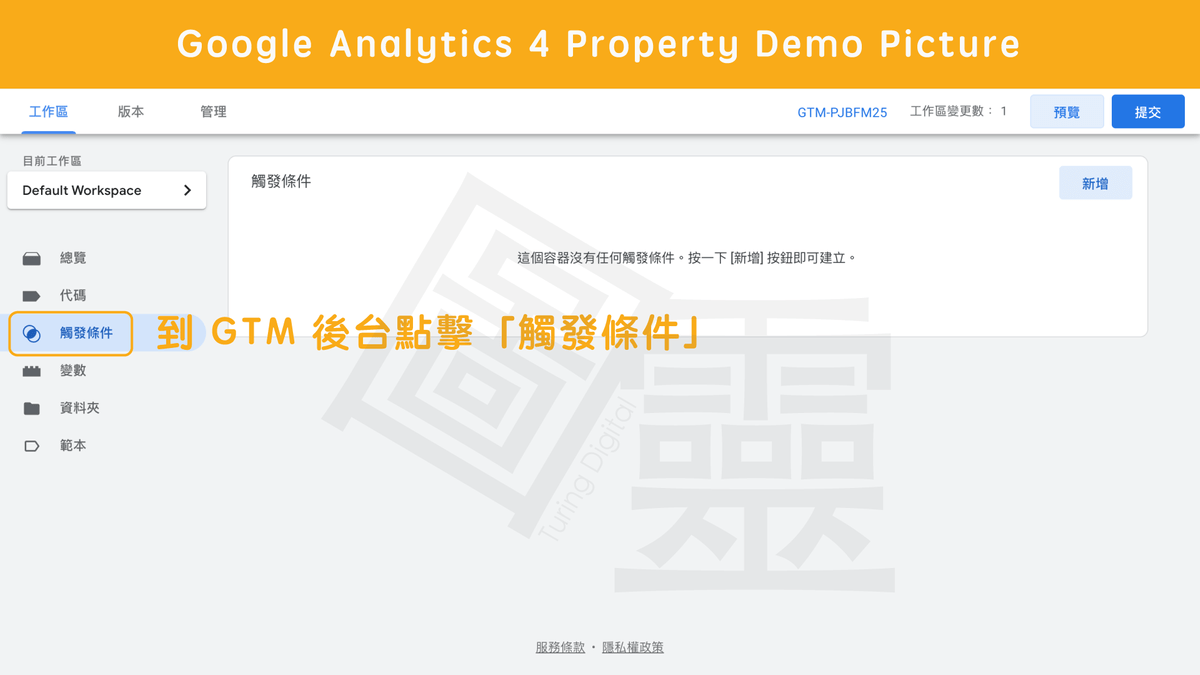
在觸發條件頁籤,點擊新增觸發條件。
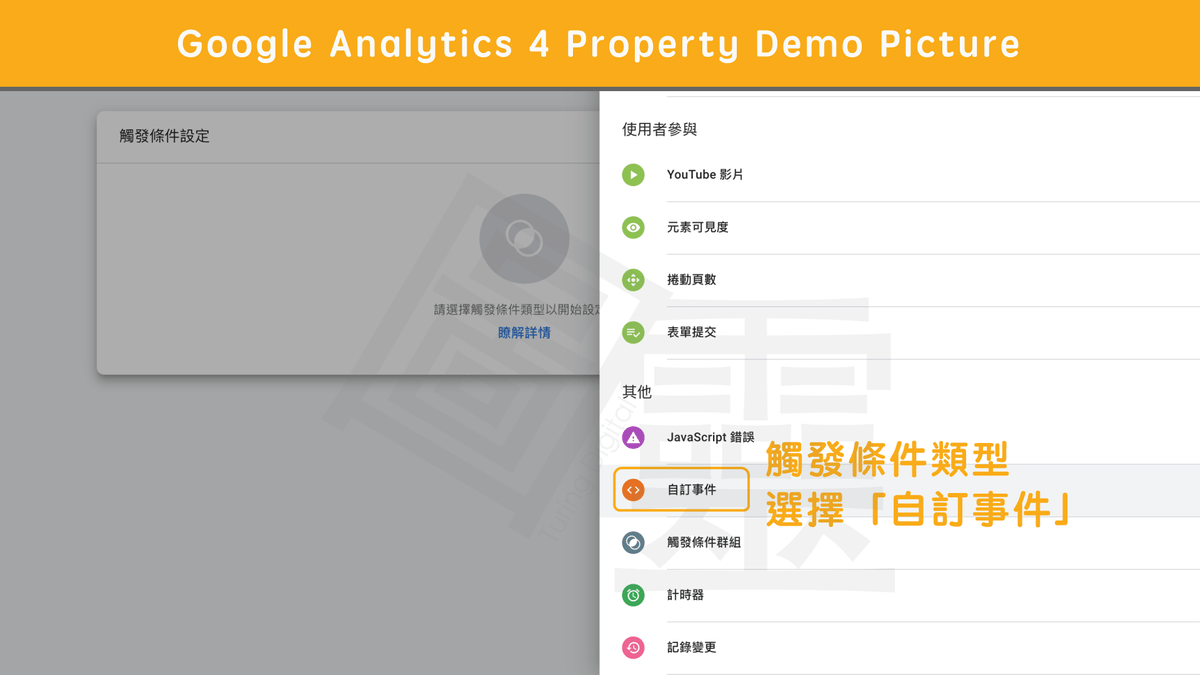
*觸發條件類型:選擇「自訂事件」。
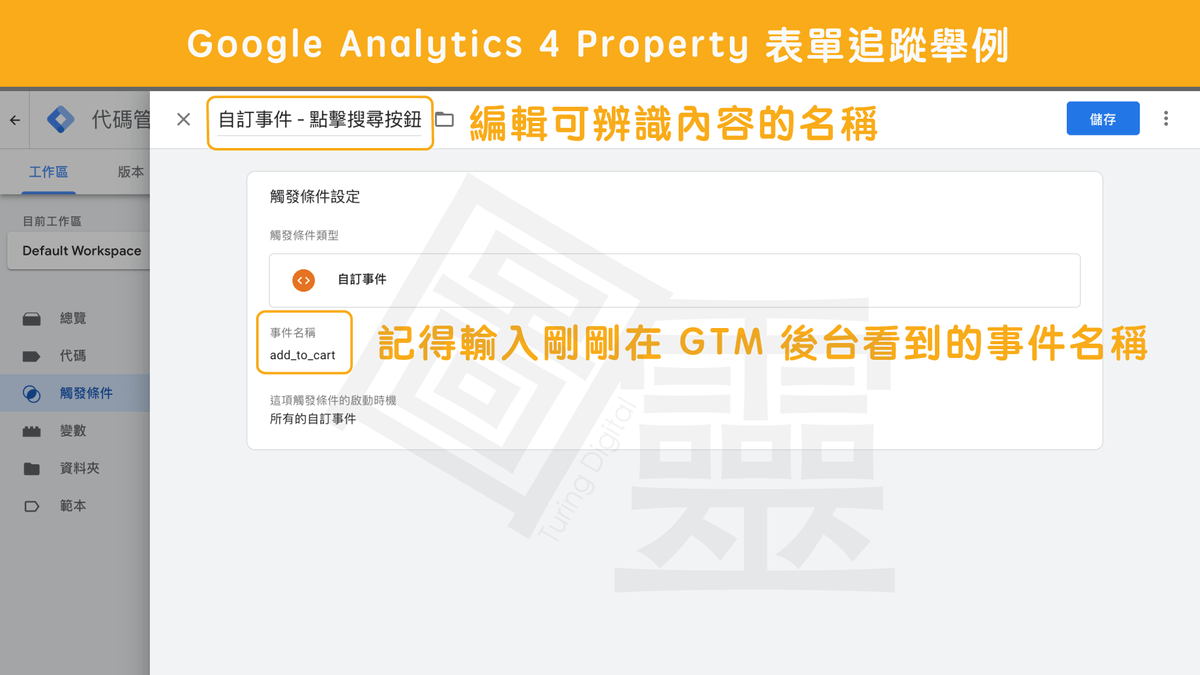
*資料夾名稱:設定可以辨識內容的名稱。
*設定事件名稱,請輸入剛剛在 Debug Mode 看到的事件名稱,設定完畢記得儲存。
【 Step 8 】設定回傳資料給 GA4 的代碼
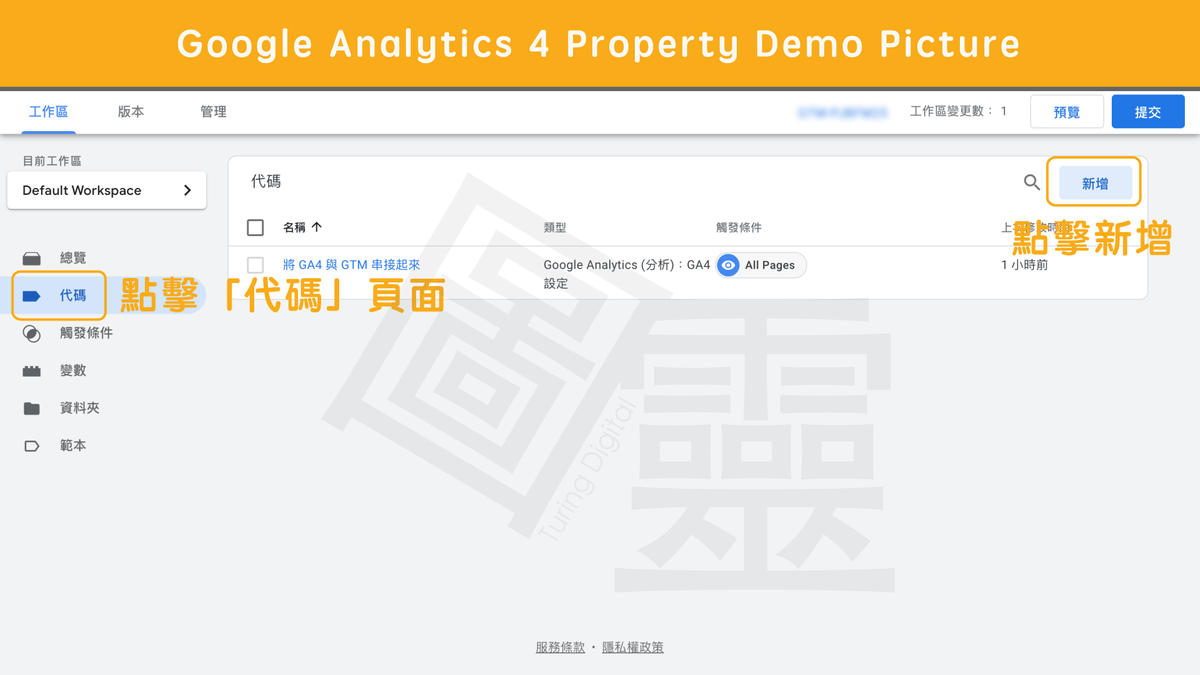
點擊代碼頁面,並且選擇新增代碼。
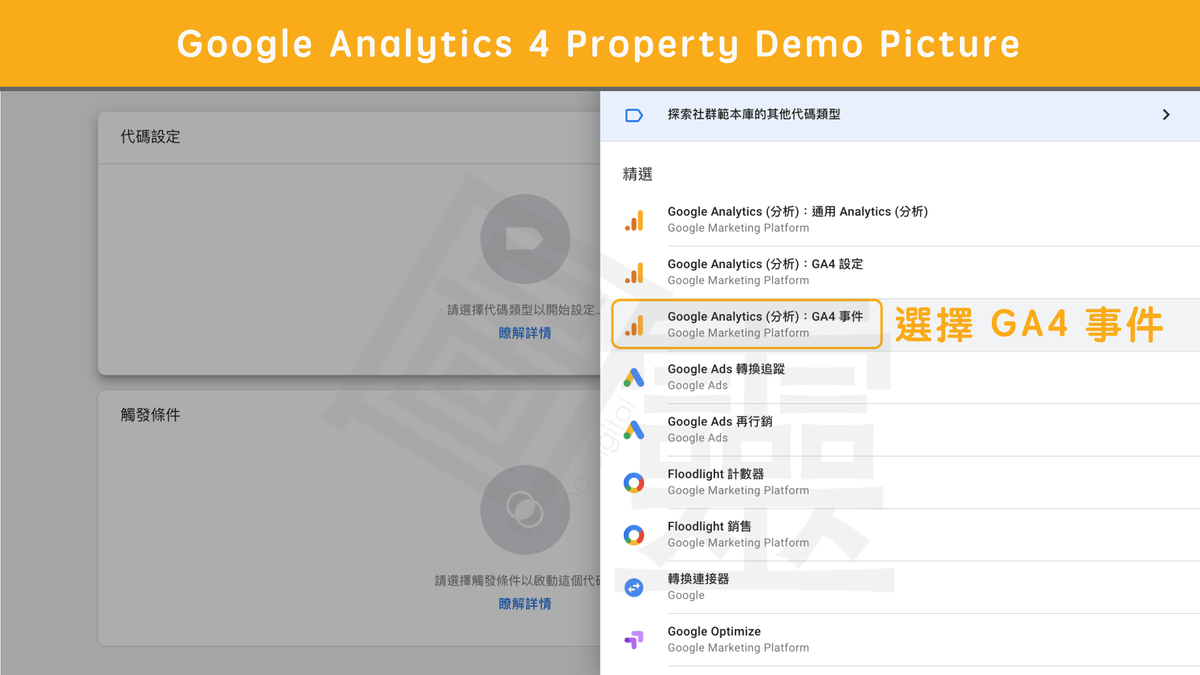
*代碼類型:選擇 GA4 事件。
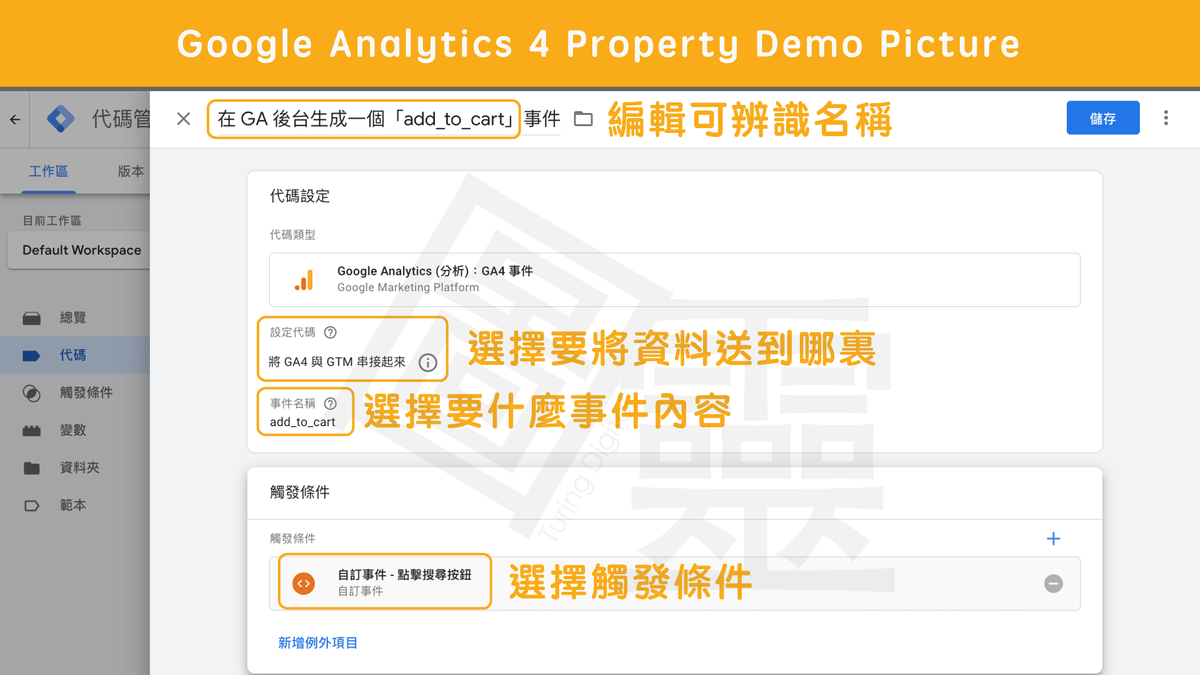
*資料夾名稱:設定可以辨識的名稱。
*設定代碼:選擇剛剛讓 GA4 與 GTM 串接成功的代碼。
*事件名稱:輸入在 Google 建議事件表上看到的「add_to_cart」。
*觸發條件:選擇我們剛剛自己設定的觸發條件。
設定完成並且設定儲存。
【 Step 9 】測試推薦事件發送是否成功
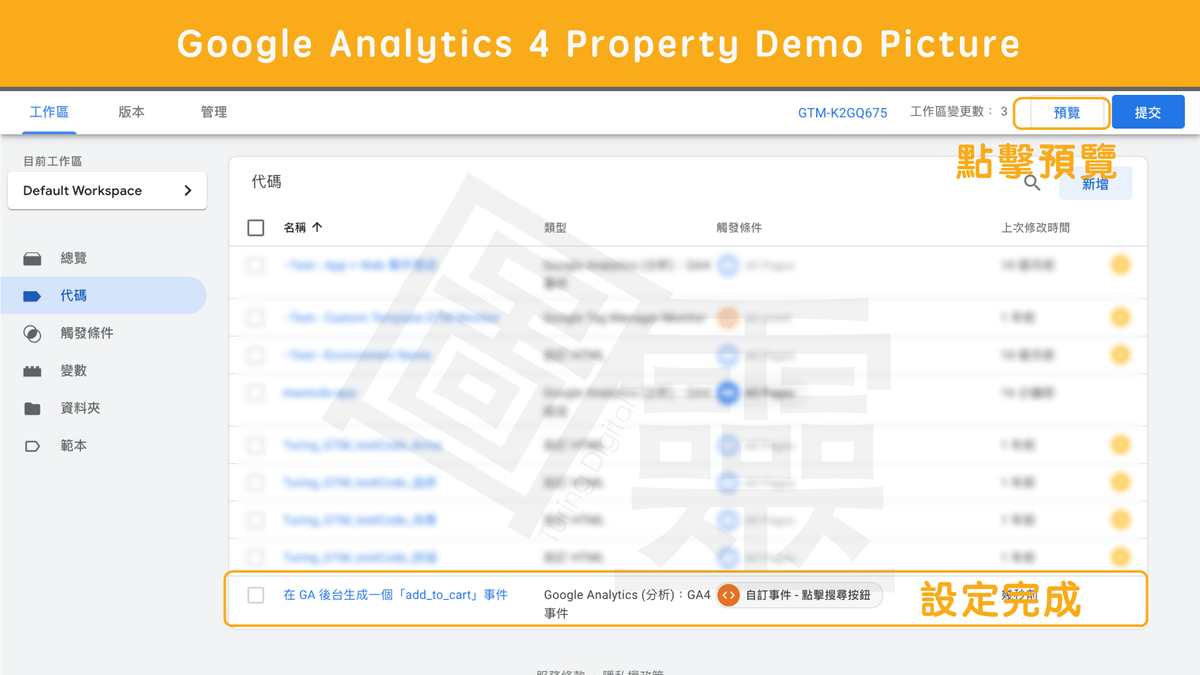
點擊預覽,開始測試。

一樣讓網站進入 Debug Mode,可以在後台看到尚未被觸發的建議事件。

在網站點擊加入購物車按鈕,可以在 Debug Mode 後台看到建議事件被觸發成功。
【 Step 10 】在 GA4 後監測是否收到推薦事件
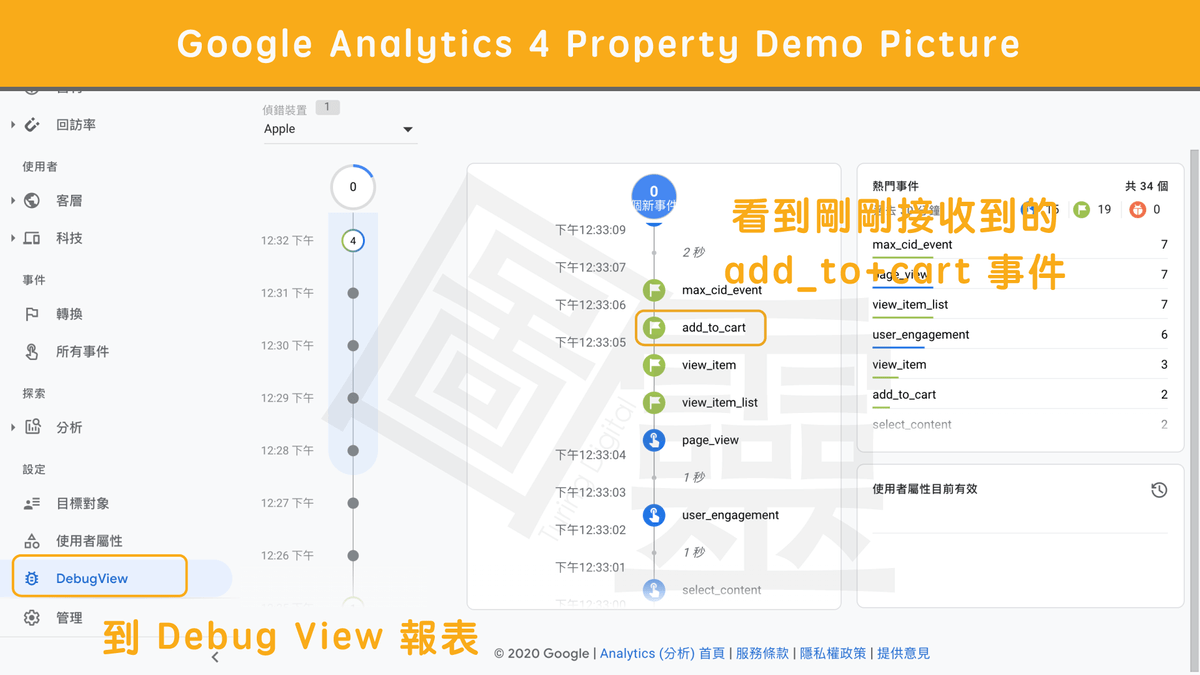
可以在 Debug View 報表查看是否有收到建議事件,在範例當中我們可以看到剛剛被觸發而生成的 「add_to_cart」事件。
文章總結
圖靈數位最近推出了一款 GA4 的免費檢測工具喔,一共有 20 個檢測項目,可以幫助你快速檢測 GA4 的數據現況,找出優化的空間,快來試用看看吧!
延伸閱讀
【 GA4 導入與轉移 】
【 Google Analytics 】
【 Google Analytics 4 Property 】
【 Google Tag Manger 】
【 Google Looker Studio 】
【 實際應用 】